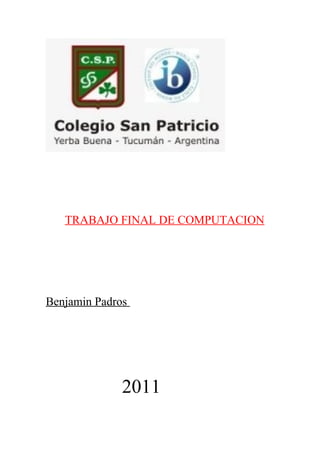
Benben22
- 1. TRABAJO FINAL DE COMPUTACION Benjamin Padros 2011
- 2. La 'Web 1.0 es la forma más básica que existe, con navegadores de sólo texto bastante rápidos. Después surgió el HTML que hizo las páginas Web más agradables a la vista, así como los primeros navegadores visuales tales como IE, Netscape, explorer, etc. La Web 1.0 es de sólo lectura. El usuario no puede interactuar con el contenido de la página (nada de comentarios, respuestas, citas, etc.), estando totalmente limitado a lo que el Webmaster sube a ésta. Web 1.0 se refiere a un estado de la World Wide Web, y cualquier página Web diseñada con un estilo anterior del fenómeno de la Web 2.0. Es en general un término que ha sido creado para describir la Web antes del impacto de la fiebre punto com en el 2001, que es visto por muchos como el momento en que el Internet dio un giro. El término Web 2.0 (2004–presente) esta comúnmente asociado con un fenómeno social, basado en la interacción que se logra a partir de diferentes aplicaciones en la Web, que facilitan el compartir información, la interoperabilidad, el diseño centrado en el usuario o D.C.U. y la colaboración en la World Wide Web. Ejemplos de la Web 2.0 son las comunidades Web, los servicios Web, las aplicaciones Web, los servicios de red social, los servicios de alojamiento de vídeos, las wikis,blogs, mashups y folcsonomías. Un sitio Web 2.0 permite a sus usuarios interactuar con otros usuarios o cambiar contenido del sitio Web, en contraste a sitios Web no-interactivos donde los usuarios se limitan a la visualización pasiva de información que se les proporciona. Web 3.0 es un neologismo que se utiliza para describir la evolución del uso y la interacción en la red a través de diferentes caminos. Ello incluye, la transformación de la red en una base de datos, un movimiento hacia hacer los contenidos accesibles por múltiples aplicaciones non-browser, el empuje de las tecnologías de inteligencia artificial, la web semántica, la Web Geoespacial, o la Web 3D. Frecuentemente es utilizado por el mercado para promocionar las mejoras respecto a la Web 2.0. Actualmente existe un debate considerable en torno a lo que significa Web 3.0, y cual es la definición acertada. Un Wiki o una Wiki es un sitio Web cuyas páginas pueden ser editadas por múltiples voluntarios a través del navegador Web. Los usuarios pueden crear, modificar o borrar un mismo texto que comparten. Los textos o «páginas Wiki» tienen títulos únicos. Si se escribe el título de una «página Wiki» en algún lugar del Wiki entre dobles corchetes, esta palabra se convierte en un «enlace Web» a la página Wiki. En una página sobre «alpinismo», por ejemplo, puede haber una palabra como «piolet» o «brújula» que esté marcada como palabra perteneciente a un título de página Wiki. La mayor parte de las implementaciones de Wikis indican en el URL de la página el propio título de la página Wiki, facilitando el uso y comprensibilidad del link fuera del propio sitio Web. Además, esto permite formar en muchas ocasiones una coherencia termino lógica, generando una ordenación natural del contenido. RSS son las siglas de RDF Site Summary or Rich Site Summary, un formato XML para sindicar o compartir contenido en la Web. Se utiliza para difundir información actualizada frecuentemente a usuarios que se han suscrito a la fuente de contenidos. El formato permite distribuir contenidos sin necesidad de un navegador, utilizando un software diseñado para leer estos contenidos RSS. A pesar de eso, es posible utilizar el mismo navegador para ver los contenidos RSS. Las últimas versiones
- 3. de los principales navegadores permiten leer los RSS sin necesidad de software adicional. RSS es parte de la familia de los formatos XML desarrollado específicamente para todo tipo de sitios que se actualicen con frecuencia y por medio del cual se puede compartir la información y usarla en otros sitios Web o programas. A esto se le conoce como redifusión Web o sindicación Web (una traducción incorrecta, pero de uso muy común). ¿Cómo se usa el RSS? Podemos usar el formato RSS en dos sentidos diferentes: • Para recibir información desde otros sitios Web • Para ofrecer información desde nuestra propia Web Según seamos consumidores o creadores de contenidos elegiremos una u otra opción, aunque también podemos utilizar ambas a la vez... Cómo usar el RSS para recibir información Para poder utilizar el RSS y recibir contenidos, el usuario debe disponer de un agregador. Existe una gran variedad de lectores RSS, pero todos ellos se pueden clasificar en tres categorías: • Agregadores de escritorio: se instalan en el ordenador del usuario. • Agregadores en línea: no necesitan de instalación por parte del usuario. Suele bastar con darse de alta en el sitio del agregador para poder utilizarlo. • Agregadores como plug-ins: algunos navegadores y gestores de correo como Firefox, Nestcape, Opera, Thunderbird, etc. los incluyen en sus programas como servicio de valor añadido al usuario. Una vez que el usuario dispone del agregador que haya elegido, debe seleccionar aquellos feeds o archivos RSS que sean de mayor interés para él y realizar la sindicación de contenidos. Cómo usar el RSS para ofrecer información Otro uso del RSS es el de ofrecer información desde nuestro sitio Web, pero esta opción requiere del creador de contenidos conocimientos sobre el lenguaje XML. No obstante, aquí intentaremos explicar fácilmente qué datos contienen este tipo de archivos y cómo se organizan. El código necesario para crear un feed o documento RSS debe incluir información sobre el sitio Web al que pertenece y que, por tanto, será información no variable, así como datos sobre los contenidos que ofrece y que se actualizarán cada breve periodo de tiempo. Esta será la información variable ofrecida en la sindicación. Todos estos datos deben ir correctamente ordenados con sus correspondientes
- 4. etiquetas de principio y final según lo establecido en el lenguaje de marcado XML. Así crearemos nuestro propio feed que puede contener varios artículos o ítems. Una vez creado el archivo RSS lo validamos para asegurarnos de que es correcto y lo registramos en varios agregadores para así comprobar cuántos usuarios se interesan por la información que les ofrecemos en nuestro feed. El podcasting de archivos multimedia (normalmente audio o vídeo, que puede incluir texto como subtítulos y notas) mediante un sistema de redifusión (RSS) que permita suscribirse y usar un programa que lo descarga para que el usuario lo escuche en el momento que quiera. No es necesario estar suscrito para descargarlos. Un podcast se asemeja a una suscripción a un blog hablado en la que recibimos los programas a través de Internet. También una ventaja del podcast es la posibilidad de escuchar en lugares sin cobertura. Su contenido es diverso, pero suele ser una persona hablando sobre diversos temas. Esta es la definición base. Ahora bien, puede ser ampliada de diferentes maneras. Hay podcasts sobre diversos temas, sobre todo tecnológicos. Mucha gente prefiere usar un guión y otros hablan a capella y de forma improvisada. Algunos parecen un programa de radio, intercalando música, mientras que otros hacen podcasts más cortos y exclusivamente con voz, igual que con los weblogs. Se pueden escuchar o ver desde la página Web en la que han sido colocados. Blogs como Wordpress y otros permiten realizar podcasting con el uso de herramientas gratuitas (plug-ins), como WordTube o Podpress. También se pueden descargar los archivos de sonido y video. A partir de ahí, es algo personal. Se pueden usar programas especiales que leen archivos de índices, descargan la música automáticamente y la transfieren a un reproductor mp3. También se puede optar por escucharlo en el ordenador e incluso copiarlo en CDs de audio a partir de los archivos mp3 u ogg, según el formato original. Una conferencia Web es similar a una reunión personal porque permiten a los asistentes interactuar entre sí, participan entre 2 y 20 personas y pueden compartir documentos y aplicaciones. La mayor parte de las conferencias Web se celebran según los siguientes principios: el organizador de la reunión envía un correo electrónico con las invitaciones, que contienen un enlace a una URL y una ID de usuario para acceder a la reunión. En el momento de comenzar ésta, cada participante introduce su identificación de usuario (ID) para la reunión en línea. Una vez iniciada la sesión, los participantes pueden ver el escritorio del ordenador del presentador de la reunión y compartir con él documentos y aplicaciones. Las soluciones para conferencia Web ofrecen una amplia gama de funcionalidades y prestaciones, destinadas a incrementar la eficacia de las reuniones y la capacidad de comunicación. • Aplicaciones compartidas. • Cesión del control del teclado y el ratón a una persona en particular o a todos los participantes (permitiendo así a éstos manipular el documento que esté abierto en ese momento en el escritorio del presentador).
- 5. • Cambio de presentador durante la reunión. • Herramientas para notas y dibujos. • Pizarra blanca (whiteboard). • Chat. • Integración de la solución para conferencia Web con los clientes de correo electrónico para distribuir de forma muy práctica los correos con las invitaciones Las redes sociales son estructuras sociales compuestas de grupos de personas, las cuales están conectadas por uno o varios tipos de relaciones, tales como amistad, parentesco, intereses comunes o que comparten conocimientos. El origen de las redes sociales se remonta, al menos, a 1995, cuando Randy Conrads crea el sitio Web classmates.com. Con esta red social se pretende que la gente pueda recuperar o mantener el contacto con antiguos compañeros del colegio, instituto, universidad, etcétera.Una red social o comunidad virtual, en Internet, es un tipo de aplicación Web que sirve para conectar a las personas con sus amigos y hacer nuevos amigos en el proceso. Las redes sociales aprovechan vínculos existentes entre personas para hacerse interesantes. Así por ejemplo tienen sentido que existan redes sociales relacionadas con un hobby o actividad, ya que los aficionados a un determinado tema tienden a querer hablar sobre su hobby con otras personas interesadas. Las redes sociales crecen con rapidez gracias al marketing viral (yo invito a mis amigos, que invitan a sus amigos, que invitan a sus amigos….) y ofrecen medio de contacto directo con los interesados en un tema determinado. Algunas redes sociales de las que siempre se habla, por su tamaño o por alguna característica especial: • MySpace es una red social/comunidad virtual un poco caótica. Te ofrece un espacio Web que puedes personalizar con videos, fotos, un blog y toda una serie de. Es la red social que han utilizado preferentemente los grupos de música para darse a conocer. • WordPress.com funciona como red social de bloggers. Es una gigantesca (+ de 2,6 millones) plataforma de blogs en la que te puedes crear tu blog gratuito y que dispone de varias funciones de relación con otros blogs de la misma plataforma. • Facebook – Está en boca de todos. Comenzó como una red social de universitarios. Sus estrategias de marketing viral (y el potencial de crecimiento de la comunidad inicial) la han convertido en la red social generalista más importante del mundo. Las cifras que se manejan con respecto a su valor están por las nubes. • Innocentive es una comunidad virtual de científicos a nivel mundial. Las empresas lanzan retos con una recompensa asociada y científicos (y laboratorios) de todo el mundo compiten por las recompensas. El primero que encuentra una solución al problema planteado gana la recompensa. • Threadless se fundó en el año 2000 como un negocio de comercialización de camisetas, con la particularidad de que los usuarios podían enviar sus propios diseños. Lo mejores diseños son reconocidos por votación y producidos. Sus
- 6. autores son remunerdos por ello. En conjunto, Thredless forma una red social que lo mismo es utilizada para seleccionar los diseños que tendrán éxito en el mercado que para estimar las ventas de los productos. • Flickr es probablemente la red social de intercambio de fotografías y de aficionados a la fotografía más grande de la red. Cobran por servicios Premium y disponen de una activa comunidad que comenta y discute las nuevas fotografías. • Youtube es el conocido sistema de reproducción de videos en Internet. Sus características sociales lo convierten en una gigantesca red social en la que la genete se entretiene y , • LinkedIn es una red social profesional. Se utiliza especialmente para mantener a los contactos internacionales localizados. Personalmente no le veo mucha más utilidad sobre las funcionalidades de Facebook, por ejemplo. • Sunlight Foundation, un puente entre la ciudadanía y la política a través de la tecnología. Se mantiene a base de donaciones. • FastCompany ha rediseñado su sitio Web para transformarse en red social de emprendedores. Parte de los contenidos de la edición online de FastCompany son producidos ahora por sus usuarios. En estas comunidades, un número inicial de participantes envían mensajes a miembros de su propia red social invitándoles a unirse al sitio. Los nuevos participantes repiten el proceso, creciendo el número total de miembros y los enlaces de la red. Los sitios ofrecen características como actualización automática de la libreta de direcciones, perfiles visibles, la capacidad de crear nuevos enlaces mediante servicios de presentación y otras maneras de conexión social en línea. Las redes sociales también pueden crearse en torno a las relaciones comerciales. 8- Cuando hablamos de WIFI nos referimos a una de las tecnologías de comunicación inálambrica mediante ondas más utilizada hoy en día. WIFI, también llamada WLAN (wireless Lan, red inalámbrica) o estándar IEEE 802.11. WIFI no es una abreviatura de Wireless Fidelity, simplemente es un nombre comercial. En la actualidad podemos encontrarnos con dos tipos de comunicación WIFI: • 802.11b, que emite a 11 Mb/seg, y • 802.11g, más rápida, a 54 MB/seg. De hecho, son su velocidad y alcance (unos 100-150 metros en hardware asequible) lo convierten en una fórmula perfecta para el acceso a Internet sin cables. Para tener una red inalámbrica en casa sólo necesitaremos un punto de acceso, que se conectaría al módem, y un dispositivo WIFI que se conectaría en nuestro aparato. Existen terminales WIFI que se conectan al PC por USB, pero son las tarjetas PCI (que se insertan directamente en la placa base) las recomendables, nos permite ahorrar espacio físico de trabajo y mayor rapidez. Para portátiles podemos encontrar tarjetas PCMI externas, aunque muchos de los aparatos ya se venden con tarjeta integrada. En cualquiera de los casos es aconsejable mantener el punto de acceso en un lugar alto para que la recepción/emisión sea más fluida. Incluso si encontramos que nuestra
- 7. velocidad no es tan alta como debería, quizás sea debido a que los dispositivos no se encuentren adecuadamente situados o puedan existir barreras entre ellos (como paredes, metal o puertas). El funcionamiento de la red es bastante sencillo, normalmente sólo tendrás que conectar los dispositivos e instalar su software. Muchos de los enrutadores WIFI(routers WIFI) incorporan herramientas de configuración para controlar el acceso a la información que se transmite por el aire. Pero al tratarse de conexiones inalámbricas, no es difícil que alguien interceptara nuestra comunicación y tuviera acceso a nuestro flujo de información. Por esto, es recomendable la encriptación de la transmisión para emitir en un entorno seguro. En WIFI esto es posible gracias al WPA, mucho más seguro que su predecesor WEP y con nuevas características de seguridad, como la generación dinámica de la clave de acceso LONG TERM EVOLUTION La 4G estará basada totalmente en IP siendo un sistema de sistemas y una red de redes, alcanzándose después de la convergencia entre las redes de cables e inalámbricas así como en ordenadores, dispositivos eléctricos y en tecnologías de la información así como con otras convergencias para proveer velocidades de acceso entre 100 Mbps en movimiento y 1 Gbps en reposo, manteniendo una calidad de servicio (QoS) de punta a punta (end-to-end) de alta seguridad para permitir ofrecer servicios de cualquier clase en cualquier momento, en cualquier lugar, con el mínimo costo posible. El WWRF (Wireless World Research Forum) define 4G como una red que funcione en la tecnología de Internet, combinándola con otros usos y tecnologías tales como Wi-Fi y WiMAX. La 4G no es una tecnología o estándar definido, sino una colección de tecnologías y protocolos para permitir el máximo rendimiento de procesamiento con la red inalámbrica más barata. El IEEE aún no se ha pronunciado designando a la 4G como “más allá de la 3G”. Inmuniza tu PC contra los virus mas conocidos de USB Este post es para todos aquellos que quieran intentar algo diferente para defenderse de los famosos virus de memorias USB. Esta técnica es una recopilación de varias en Internet, modificadas y mejoradas, con las siguientes ventajas: - NO necesitas antivirus ni programas (más memoria RAM para tu Windows). - Puedes usarla al tiempo que tu antivirus (yo no tengo antivirus, pero igual). - Gratis, legal (sin piratear nada), puedes aplicarlo donde quieras sin Internet. PASOS: A) Deshabilitar el autorun.inf Esto evitará que corran los virus de memorias USB. Cuando insertes una memoria USB con virus, esta no va a poder abrirse, excepto si haces click derecho en la unidad>Explorar. 1. Dirígete a Inicio, y haz click en Ejecutar. 2. Escribe gpedit.msc y dale al botón aceptar.
- 8. 3. Se abrirá una ventana titulada Directiva de Grupo. Ahí, en el panel izquierdo, dirígete a Configuración local de equipo > Plantillas administrativas > Sistema. 4. Ahora, en el panel de la derecha, verás que existe una serie de reglas que no están configuradas. Busca la que diga "Desactivar reproducción automática", y haz doble click sobre ella. 5. En "Propiedades", selecciona la opción "habilitada" y en donde dice"Desactivar reproducción automática en" selecciona "Todas las unidades". 6. Puedes cerrar la ventana. B) Inmunizar TODAS tus memorias USB Esto evitará que muchos virus contagien tus memorias (no es infalible, pero la mayoría de los virus serán incapaces de meterse). Es un método casero. 1. En el explorador de Windows, abrir tu memoria USB (asegúrate que no tenga virus). 2. Crea una carpeta llamada "autorun.inf". 3. Click derecho en la carpeta -> "Propiedades". 4. habilita las casillas que dicen "Solo lectura" y "Oculto". 5. Click en Aceptar. 6. (Opcional) Crear un archivo llamado "recylcler" a secas, y hacerle lo mismo que al directorio autorun.inf. Con esto muchos virus no podrán crear su "autorun.inf" en dicha memoria. Para que sea más fácil, puedes guardar una copia de dicha carpeta en alguna parte de tu disco duro, y cada memoria que te pasen simplemente copias la carpeta y pegas en la memoria USB. C) Evitar que corran ejecutables de virus conocidos Con esto evitaremos que ciertos archivos .exe puedan correr en el sistema. Esto es útil porque he notado que los víruses de memorias USB se repiten mucho (siempre nos ataca el mismo hijo de p*#$). 1. Abrimos el block de notas. 2. Copia y pega el siguiente texto: 3. Guardar como "inmunizar.reg". 4. Dale doble click al archivo que acabas de crear, y al letrero que sale le dices que Aceptas. Esto hace que todos los ejecutables de la lista NO PUEDAN SER EJECUTADOS en Windows. Esta es mi propia lista de virus conocidos (hay otras allá afuera, pero deshabilitan cosas que no deberían) y me parece bastante segura. También pueden agregar nuevos nombres de ejecutables a la lista (si hay alguno que les joda repetidamente, lo agregan aquí y listo), le vuelven a dar doble click y ya. Solo sigan la secuencia de números (sigue el 64 en mi lista por ejemplo). Smartphone (teléfono inteligente en español) es un término comercial para denominar a un teléfono móvil con características similares a las de un ordenador personal. Casi
- 9. todos los teléfonos inteligentes son móviles que soportan completamente un cliente de correo electrónico con la funcionalidad completa de un organizador personal. Una característica importante de casi todos los teléfonos inteligentes es que permiten la instalación de programas para incrementar el procesamiento de datos y la conectividad. Estas aplicaciones pueden ser desarrolladas por el fabricante del dispositivo, por el operador o por un tercero. El término "Inteligente" hace referencia a cualquier interfaz, como un teclado QWERTY en miniatura, una pantalla táctil, o simplemente el sistema operativo móvil que posee, diferenciando su uso mediante una exclusiva disposición de los menúes, teclas, atajos, etc. El completo soporte al correo electrónico parece ser una característica indispensable encontrada en todos los modelos existentes y anunciados en 2007, 2008, 2009 y 2010. Casi todos los teléfonos inteligentes también permiten al usuario instalar programas adicionales, normalmente inclusive desde terceros, pero algunos vendedores gustan de tildar a sus teléfonos como inteligentes aun cuando no tienen esa característica. Algunos ejemplos de teléfonos denominados inteligentes son: Serie MOTO Q de Motorola, Nokia series E y series N, BlackBerry, iPhone y Nexus ONE. Entre otras características comunes está la función multitarea, el acceso a Internet vía WiFi, a los programas de agenda, a una cámara digital integrada, administración de contactos, acelerómetros y algunos programas de navegación así como ocasionalmente la habilidad de leer documentos de negocios en variedad de formatos como PDF y Microsoft Office. Resumiendo, un Smartphone es un dispositivo avanzado con el que podemos realizar las mismas tareas que con un ordenador. Los sistemas operativos más usados en los teléfonos inteligentes son (datos de agosto de 2010) 1. Symbian OS 41,2% (51% en 2009) 2. BlackBerry OS 18,2% (19% en 2009) 3. Android 17,2% (1,8% en 2009) 4. iOS 14,2% (13% en 2009) 5. Windows Mobile 5% (9,3% en 2009)
- 10. Software libre La pérdida de tiempo era constante, ya que en ocasiones, los trabajadores enviaban por red sus trabajos a De acuerdo con tal definición, el software es "libre" si garantiza las siguientes libertades: Libertad Descripción 0 La libertad de usar el programa, con cualquier propósito. 1 La libertad de estudiar cómo funciona el programa y modificarlo, adaptándolo a tus necesidades. 2 La libertad de distribuir copias del programa, con lo cual puedes ayudar a tu prójimo. 3 La libertad de mejorar el programa y hacer públicas esas mejoras a los demás, de modo que toda la comunidad se beneficie. Las libertades 1 y 3 requieren acceso al código fuente porque estudiar y modificar software sin su código fuente es muy poco viable.
- 11. El creador del software libre se llama Richard Stallman-El software libre es la denominación del software que respeta la libertad de los usuarios sobre su producto adquirido y, por tanto, una vez obtenido puede ser usado, copiado, estudiado, cambiado y redistribuido libremente. Según la Free SoftwareFoundation, el software libre se refiere a la libertad de los usuarios para ejecutar, copiar, distribuir, estudiar, modificar el software y distribuirlo modificado. Un Sistema operativo (SO) es un software que actúa de interfaz entre los dispositivos de hardware y los programas de usuario o el usuario mismo para utilizar un computador. Es responsable de gestionar, coordinar las actividades y llevar a cabo el intercambio de los recursos y actúa como intermediario para las aplicaciones que se ejecutan. Lista de Componentes Internos Motherboard CPU BIOS RAM Tarjeta de Video Tarjeta de Sonido (Opcional) Tarjeta de Red (Opcional) Unidades de Almacenamiento Fuente de Poder Motherboard El motherboard es el corazón de la computadora. El motherboard (tarjeta madre) contiene los conectores para conectar tarjetas adicionales (también llamadas tarjetas de expansión por ejemplo tarjetas de video, de red, MODEM, etc.).CPU Es la abreviación de las siglas en ingles de las palabras Unidad Central de Procesamiento (central processing unit). El CPU es el cerebro de la computadora. Algunas veces se le dice simplemente el procesador o procesador central. El CPU es donde se realizan la mayoría de los cálculos. En términos de poder de computación, el CPU es el elemento más importante de un sistema de computo.BIOS Bios es un acrónimo de Basic input/output system (sistema básico de entrada / salida). El BIOS es el software que determina que puede hacer una computadora sin acceder programas de un disco. En las PCS, el BIOS contiene todo el código requerido para controlar el teclado, el monitor, las unidades de discos, las comunicaciones seriales, y otras tantas funciones. RAMRAM es acrónimo para random access memory (memoria de acceso aleatorio), es un tipo de memoria que puede ser accesado aleatoriamente; esto es, que cualquier byte de memoria puede ser accesado sin tocar los bytes predecesores. RAM es el tipo de memoria más común encontrada en computadoras y otros dispositivos, como impresoras. Hay dos tipos básicos de RAM RAM dinámica (DRAM) RAM estática (SRAM) Tarjeta de Video La tarjeta de video, es el componente encargado de generar la señal de video que se manda a la pantalla de video por medio de un cable.
- 12. La tarjeta de video se encuentra normalmente en integrado al motherboard de la computadora o en una placa de expansión. Tarjeta de Sonido (Opcional) - La mayoría de las tarjetas madre ahora cuentan con algún tipo de controlador de sonido integrado. Por lo tanto, las tarjetas de sonido no son necesarios a menos que quieras mayor fidelidad de sonido en tu computadora o liberar un poco de carga al CPU con el control del sonido. Tarjeta de RED (Opcional) - Estar en Red ya sea Internet o una Intranet es tan común e indispensable que esta debería ser una característica estándar en todas las placas base. Algunas placas base, incluso, ofrecen adaptadores de red inalámbrica construido adentro Si la placa no tiene un conector Ethernet, puede ser necesario instalar una tarjeta PCI Ethernet o tal vez una tarjeta inalámbrica 802.11. Unidades de Almacenamiento Refiriéndonos a varias técnicas y dispositivos para almacenar grandes cantidades de datos. Los primeros dispositivos de almacenamiento fueron las tarjetas perforadas, que fueron usadas desde el año 1804 en maquinas tejedoras de ceda. Los dispositivos modernos de almacenamiento incluyen todo tipos de unidades de disco y de unidades de cinta Discos flexibles (disquetes): Relativamente lentos y pequeña capacidad, pero muy portables, baratos y universales (casi obsoletos, las computadoras nuevas ya no los utilizan) Discos Duros: Rápidos y mucho mayor capacidad, pero más caros, Algunos dispositivos de disco duro son portátiles pero la mayoría no. Discos Ópticos: (conocidos como CDs y DVD´s) al contrario de los discos flexibles y los discos duros, los cuales usan electromagnetismo para codificar los datos, los sistemas de discos ópticos usan un láser para leer y escribir datos. Cintas: Relativamente baratas y pueden tener una gran capacidad, pero no permiten acceso aleatorio a los datos. Discos de memoria Flash USB: Dispositivos muy pequeños, ligeros y portátiles pueden almacenar hasta 2gb de datos estos dispositivos se han vuelto muy populares y están sustituyendo a los discos flexibles al tener mayor capacidad y velocidad, estos dispositivos pueden mantener la información hasta por 10 años.Fuente de Poder La fuente de poder es el componente que proporciona el poder eléctrico a la computadora. La mayoría de las computadoras pueden conectarse a un enchufe eléctrico estándar. La fuente de poder jala la cantidad requerida de electricidad y la convierte la corriente AC a corriente DC. TIPOS DE MICROPROCESADORES 2004: PENTIUM 4 (PRESCOTT) A principios de febrero de 2004, Intel introdujo una nueva versión de Pentium 4 denominada 'Prescott'. Primero se utilizó en su manufactura un proceso de fabricación de 90 nm y luego se cambió a 65nm. Su diferencia con los anteriores es que éstos poseen 1 MB o 2 MB de caché L2 y 16 KB de caché L1 (el doble que los Northwood), Prevención de Ejecución, SpeedStep, C1E State,
- 13. un HyperThreading mejorado, instrucciones SSE3, manejo de instrucciones AMD64, de 64 bits creadas por AMD, pero denominadas EM64T por Intel, sin embargo por graves problemas de temperatura y consumo, resultaron un fracaso frente a los Athlon 64. 2004: ATHLON 64 El AMD Athlon 64 es un microprocesador x86 de octava generación que implementa el conjunto de instrucciones AMD64, que fueron introducidas con el procesador Opteron. El Athlon 64 presenta un controlador de memoria en el propio circuito integrado del microprocesador y otras mejoras de arquitectura que le dan un mejor rendimiento que los anteriores Athlon y Athlon XP funcionando a la misma velocidad, incluso ejecutando código heredado de 32 bits.El Athlon 64 también presenta una tecnología de reducción de la velocidad del procesador llamada Cool'n'Quiet,. Cuando el usuario está ejecutando aplicaciones que requieren poco uso del procesador, la velocidad del mismo y su tensión se reducen. 2006: INTEL CORE Y CORE 2 DUO Intel lanzó ésta gama de procesadores de doble núcleo y CPUs 2x2 MCM (Módulo Multi-Chip) de cuatro núcleos con el conjunto de instrucciones x86-64, basado en el la nueva arquitectura Core de Intel. La microarquitectura Core regresó a velocidades de CPU bajas y mejoró el uso del procesador de ambos ciclos de velocidad y energía comparados con anteriores NetBurst de los CPUs Pentium 4/D2 La microarquitectura Core provee etapas de decodificación, unidades de ejecución, caché y buses más eficientes, reduciendo el consumo de energía de CPUs Core 2, mientras se incrementa la capacidad de procesamiento. 2007: AMD PHENOM Phenom fue el nombre dado por Advanced Micro Devices (AMD) a la primera generación de procesadores de tres y cuatro núcleos basados en la microarquitectura K10. Como característica común todos los Phenom tienen tecnología de 65 nanómetros lograda a través de tecnología de fabricación Silicon on insulator (SOI). No obstante, Intel, ya se encontraba fabricando mediante la más avanzada tecnología de proceso de 45 nm en 2008. Los procesadores Phenom están diseñados para facilitar el uso inteligente de energía y recursos del sistema, listos para la virtualización, generando un óptimo rendimiento por vatio. 2008: INTEL CORE NEHALEM Intel Core i7 es una familia de procesadores de cuatro núcleos de la arquitectura Intel x86-64. Los Core i7 son los primeros procesadores que usan la microarquitectura Nehalem de Intel y es el sucesor de la familia Intel Core 2. 2008: 2008: AMD PHENOM II Y ATHLON II Phenom II es el nombre dado por AMD a una familia de microprocesadores o CPUs multinúcleo (multicore) fabricados en 45 nm, la cual sucede al Phenom original y dieron soporte a DDR3. Una de las ventajas del paso de los 65 nm a los 45 nm, es que permitió aumentar la cantidad de cache L3. De hecho, ésta se incrementó de una manera generosa, pasando de los 2 MB del Phenom original a 6 MB. 2010: INTEL CORE SANDY BRIDGE
- 14. Los próximos procesadores de Intel de la familia core 2011: AMD BULLDOZER Los próximos procesadores de AMD de la familia Fusion Marcas de microprocesadores INTEL: es la marca estándar. * AMD * CYRIX: fabrica procesadores para Texas, IBM y Thompson * TEXAS INSTRUMENTS: son procesadores Cyrix con la marca Texas Instruments. * IBM: son procesadores Cyrix con la marca IBM. * THOMPSON: son procesadores Cyrix con la marca Thompson. * NEXGEN: necesitan placas especiales al no ser compatibles a nivel de patillaje. TIPOS DE COMPUTADORAS Supercomputadoras Una supercomputadora es la computadora más potente disponible en un momento dado. Estas máquinas están construidas para procesar enormes cantidades de información en forma muy rápida. Las supercomputadoras pueden costar desde 10 millones hasta 30 millones de dólares, y consumen energía eléctrica suficiente para alimentar 100 hogares. Macrocomputadoras La computadora de mayor tamaño en uso común es el macrocomputadora. Las macrocomputadoras (mainframe) están diseñadas para manejar grandes cantidades de entrada, salida y almacenamiento. Minicomputadoras La mejor manera de explicar las capacidades de una minicomputadora es diciendo que están en alguna parte entre las de una macrocomputadora o mainframe y las de las computadoras personales. Al igual que las macrocomputadoras, las minicomputadoras pueden manejar una cantidad mucho mayor de entradas y salidas que una computadora personal. Aunque algunas minis están diseñadas para un solo usuario, muchas pueden manejar docenas o inclusive cientos de terminales. Entre las minicomputadoras y las microcomputadoras (en términos de potencia de procesamiento) existe una clase de computadoras conocidas como estaciones de trabajo. Una estación de trabajo se ve como una computadora personal y generalmente es usada por una sola persona, al igual que una computadora. Aunque las estaciones de trabajo son más poderosas que la computadora personal promedio. Las estaciones de trabajo tienen una gran diferencia con sus primas las microcomputadoras en dos áreas principales. Internamente, las estaciones de trabajo están construidas en forma diferente que las microcomputadoras. Están basadas generalmente en otra filosofía de
- 15. diseño de CPU llamada procesador de cómputo con un conjunto reducido de instrucciones (RISC), que deriva en un procesamiento más rápido de las instrucciones. Computadoras personales Pequeñas computadoras que se encuentran comúnmente en oficinas, salones de clase y hogares. Las computadoras personales vienen en todas formas y tamaños. Modelos de escritorio El estilo de computadora personal más común es también el que se introdujo primero: el modelo de escritorio. Computadoras notebook Las computadoras notebook, como su nombre lo indica, se aproximan a la forma de una agenda. Las laptop son las predecesoras de las computadoras notebook y son ligeramente más grandes que éstas.Asistentes personales digitales Los asistentes personales digitales (PDA) son las computadoras portátiles más pequeñas. Las PDA, también llamadas a veces palmtops, son mucho menos poderosas que los modelos notebook y de escritorio. Se usan generalmente para aplicaciones especiales, como crear pequeñas hojas de cálculo, desplegar números telefónicos y direcciones importantes, o para llevar el registro de fechas y agenda. Muchas pueden conectarse a computadoras más grandes para intercambiar datos. MARCAS DE COMPUTADORAS: avaya, panasonic, toshiba, alcatel, belden, Compaq, microsip, belkin, multitech, panduit, Microsoft, Samsung. MODELOS DE COMPUTADORAS: Se clasifican de acuerdo al principio de operación de Analógicas y Digitales. LA MEJOR PC PARA JUGAR: Medion PC 7233 Características dimensiones: 720x345x660mm. acabado de aluminio Procesador: Intel Core i7-920 con 4 núcleos a 2,66 GHz y 12 GB de RAM Tarjeta gráfica: GeForce GT230 con 1536 MB Cuenta además con: un procesador de audio de 8 canales, red integrada, 2 puertos PCIe 16x, 4 SATA, Conectores USB y Fireware. Conexiones: DVI-I, HDMI y D-Sub. Disco duro: 1 TB. Unidad óptica: grabador/reproductor DVD Adicionalmente incluye un conjunto de ratón y teclado diseñados para juegos. Sistema operativo: Windows 7 Home Premium, con antivirus gratis durante 90 días. Garantía: 24 meses (2 años) MEJOR PC PARA TRABAJAR La Intel i3 Powered, poseedora de un rendimiento extraordinario para toda clase de tarea que se quiera realizar, desde uso de Office hasta videojuegos de amplio uso de recursos. Cuenta con un procesador Intel Core i3 530 de 2.93
- 16. Ghz, así como una memoria RAM de 4 GB. Aparte vale decir que tanto la tarjeta de red y video son de una calidad muy alta. Características Notebooks Procesador El primer punto que debemos tener en cuenta al momento de comprar una notebook es su procesador. Intel y AMD suelen renovar sus familias de chips de forma frecuente, causando confusión entre los usuarios. Y como nadie quiere comprar tecnología “vieja” pero sí tener los mejores componentes, este pasa a ser un punto fundamental. Los últimos procesadores de Intel son los Core i3, Intel Core i5 e IntelCore i7. Y no sólo entregan mayor poder sino además una mejor autonomía a la notebook gracias a sus mejoras. Estos procesadores son la evolución de la familia Intel Core 2 Duo, que a su vez fue precedida por los Core Duo, Pentium Dual Core, Pentium M y Celeron. ¿Son malos esos procesadores? No, pero como dijimos antes, siempre es mejor tener lo último en tecnología y más si hablamos de notebooks. Memoria RAM La memoria RAM es otro de los componentes fundamentales que debemos mirar antes de comprar una notebook. La memoria RAM es la que almacena los datos necesarios para comenzar a correr ciertos procesos y programas. Es la memoria inmediata o “memoria a corto plazo” de las notebooks. Realiza un almacenamiento temporal de los datos. Dependiendo del sistema operativo que tenga instalado la notebook, al comprar deberías mirar que la memoria RAM sea al menos de 2GB. Si la portátil viene con más, mejor. Sistema operativo Luego de los dolores de cabeza que provocó el Windows Vista entre los usuarios, la elección de una notebook se hizo más sencilla. ¿Por qué? El Windows 7 consume muchísimos menos recursos que el Vista, dejando así espacio para que al comprar una notebook puedan elegirse componentes más antiguos, sin perder por ello poder. Por ejemplo, una notebook con un procesador Pentium Dual Core y 1GB de RAM apenas es capaz de correr Windows Vista Home Basic. En cambio, con la versión equivalente de Windows 7 la notebook funciona perfecto. Entonces, cuando vayas a comprar tu notebook nueva, fijate que tenga instalado, como mínimo, la edición Home de Windows 7. Batería
- 17. La batería es otro de los componentes que se deben mirar con atención al momento de elegir una notebook. Generalmente vienen con baterías de 6 a 9 celdas. Cuantas más celdas, la notebook tendrá mayor autonomía. Disco rígido Las notebooks modernas vienen con discos que parten desde los 160GB y llegan a 500GB o más. Si sos de almacenar información poco pesada, como documentos de Office o Excel, con 250GB alcanza. Si la idea al comprar la notebook es guardar fotos, videos y demás, deberías pensar en una unidad con mayor capacidad. Puertos Cuantas más ranuras USB, mejor. En promedio, las notebook actuales traen tres puertos USB. Si la notebook viene con HDMI, mejor! Con este puerto podrás conectar tu notebook a una televisión de LCD y no perder la calidad del archivo a reproducir. Resulta ideal para cuando se desea mirar una película o serie. Tarjeta de video Las notebook más económicas vienen con una tarjeta “genérica” de Intel. Si tu intención es jugar videogames, deberías mirar aquellas que vienen con placas NVIDIA o Ati. Y obviamente, elegir una notebook con un procesador de última generación y mucha cantidad de RAM. Unidad de DVD La mayoría de las notebooks modernas suelen ofrecer esta opción, ausente únicamente en algunas ultralivianas y ciertos modelos orientados al mercado corporativo. Bluetooth Puede ser práctico para intercambiar información con otros dispositivos, pero no es algo que deberá definir una compra. Recuerde además que esa función consume más energía de la batería. CARACTERISTICAS NETBOOKS Independientemente de la marca, todas las Netbooks ofrecen conectividad inalámbrica (Wi-Fi), rasgo fundamental para su uso. Dependiendo de los fabricantes y sus modelos, la mayoría ofrece 1 GB de RAM, y algunas cuentan con cámaras Web y micrófono incorporados, distintas cantidades de puertos USB, conexión Bluetooth, lectores multiformato de tarjetas flash y hasta salidas para conectarles un monitor externo.
- 18. La mejor impresora de inyección de tinta La mejor impresora de inyección de tinta es la CANON PIXMA iP4300. En ello coincide la OCU, que la elige como la impresora de mejor relación calidad/precio, como PC MAGAZINE, que la elige como mejor impresora. PRECIO: entre 95 y 110 euros. La mejor impresora láser en color La mejor impresora láser es la EPSON ACCULASER C1100. PRECIO: entre 350 y 450 euros. Otra impresora laser a tener en cuenta, es la CANON LASERSHOT LBP 5000, que se convierte en la mejor impresora laser si imprime menos de 500 páginas al año. PRECIO: entre 280 y 300 euros. ¿Que impresora es mejor? ¿de inyección o láser? Para imprimir páginas de texto, es mejor una impresora laser, sobre todo, si imprime más de 200 páginas al mes. Para fotos, es mejor una impresora de inyección de tinta, ofrecen mejor calidad de impresión, aunque son más lentas que las impresoras laser. De todas formas, para imprimir grandes cantidades de fotos, es mejor encargarlas a un laboratorio (en una tienda o en Internet). Grandes inventos tecnológicos. 1. Netscape Navigator (1994) Creado por Marc Andreessen, fue el primer navegador comercial de la historia, propiedad de Netscape Communications. Inicialmente no ofrecía grandes posibilidades, pero se convirtió en una aplicación pionera que poco a poco fue mejorando e inspiró a otras empresas a la hora de crear sus propios navegadores. 2. Apple II (1977) Aunque este ordenador de Apple no fue el primero de la historia, sin duda sí fue el primero que permitía hacer algo útil, además de presentar un diseño mucho más cuidado que cualquier otro ordenador del momento. La mayoría de los expertos están de acuerdo en que el Apple II fue la máquina que realmente inició la industria de los ordenadores personales. 3. TiVo HDR110 (1999)
- 19. Una tecnología que permite grabar contenidos de la televisión en un disco duro. Un sistema mucha más efectiva y de mejor calidad que el VHS que, aunque aún no es muy popular en España, ha cambiado la forma de ver la televisión de muchas personas en todo el mundo. 4. Napster (1999) La revista no se refiere al actual Napster estrictamente regulado al que sólo se puede acceder mediante suscripción, sino al original. Napster no sólo pasará a la historia por haber inventado el popular sistema de intercambio de archivos P2P, sino por haber forzado a la industria discográfica a reconocer la creciente presencia de la música digital. 5. Lotus 1-2-3 para DOS (1983) Un programa de hojas de cálculo para DOS que alcanzó gran popularidad en la década de los '80, lo que contribuyó al éxito de los PC en las empresas. El crecimiento de Microsoft y su programa Excel supusieron la caída del Lotus 1-2-3. 6. iPod (2001) El famoso iPod de Apple no fue el primer reproductor portátil de música, pero sí fue el primero que simplificó lo suficiente el proceso como para hacerlo cómodo. Con un diseño ligero y elegante, el iPod ha supuesto una revolución en el mundo de la música digital. 7. Hayes Smartmodem (1981) Este aparato creado por Dennis Hayes fue el primer modelo de módem. Con este invento, Hayes encabezó la revolución de las telecomunicaciones. 8. Motorola StarTAC (1996) El primer teléfono móvil que fue realmente funcional (los anteriores eran demasiado grandes e incómodos). Su diseño pequeño, ligero y práctico fue imitado por muchas empresas de telefonía móvil. 9. WordPerfect 5.1 (1989) Una increíble aplicación para DOS muy innovadora que puso la base para los futuros programas de procesamiento de texto. Fue utilizado durante muchos años, hasta que Windows se convirtió en el sistema operativo predominante, tanto en empresas como en ordenadores de particulares. 10. Tetris (1985) El famoso puzzle creado por el ruso Alexey Pazhitnov fue el primer videojuego que planteó un reto puramente cerebral. Se ha convertido en el modelo de puzzle por excelencia inspirando a muchos otros y reinventándose a sí mismo hasta la actualidad con multitud de versiones
- 20. diferentes. ¿Qué es la TV digital? Es una tecnología que permite mejorar la imagen y el sonido, transmitir por un mismo canal varios programas y mantener la calidad de transmisión cuando el receptor de televisión se encuentra en movimiento. ¿Para qué sirve? Además de que los televidentes pueden recibir imágenes en alta definición, permite también la interactividad de los usuarios. Por ejemplo, cuando se observa un partido de fútbol en televisión digital, se puede elegir la cámara para seguir las jugadas. También se podrá tener acceso a información sobre el partido y los jugadores. Para la publicidad, los usuarios pueden acceder a información complementaria y hasta realizar la compra on Lide de los productos ofrecidos. La TV digital promete, además, la convergencia entre los dispositivos fijos y móviles, ya que la programación podrá seguirse a través de teléfonos celulares. Un sistema integro de televisión digital, incorpora los siguientes actores: • Cámaras de video digitales, que trabajan a resoluciones mucho más altas que las cámaras analógicas. • Transmisión digital • Display digital, de alta resolución (Ej: LCDs, Plasmas) El Atube catcher es muy importante ya que es el único programa con el cual se puede descargar videos desde algunos sitios. Creative Commons (CC) es una organización no gubernamental sin ánimo de lucro que desarrolla planes para ayudar a reducir las barreras legales de la creatividad, por medio de nueva legislación y nuevas tecnologías. Fue fundada por Lawrence Lessig, profesor de derecho en la Universidad de Stanford y especialista en ciberderecho, que la presidió hasta marzo de 2008. Creative Commons (en español: «bienes comunes creativos») es también el nombre dado a las licencias desarrolladas por esta organización.